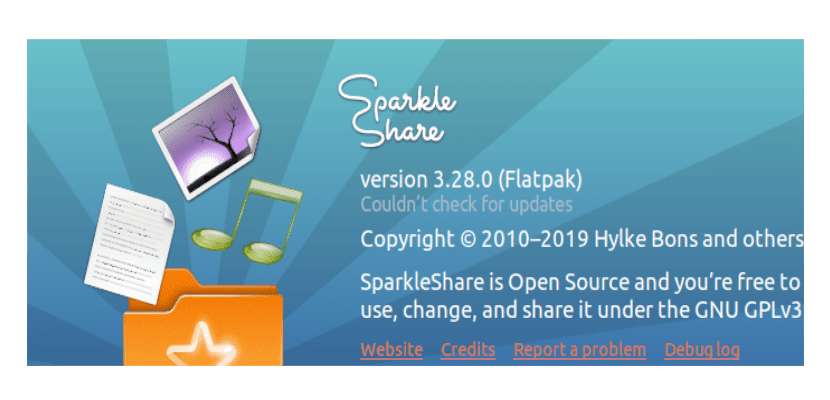
En el siguiente artículo vamos a echar un vistazo a SparkleShare. Se trata de un cliente de almacenamiento, sincronización de archivos y colaboración en la nube, de código abierto y que utiliza Git como servidor de almacenamiento. Este cliente viene siendo algo así como Dropbox, pero utilizando tu propio servidor Git o una solución alojada como podrían ser GitLab, GitHub o BitBucket.
Esta aplicación la vamos a poder ejecuta tanto en Gnu/Linux, Windows y macOS. Por el momento no hay aplicación para móviles. Los usuarios vamos a poder utilizar esta aplicación para la sincronización de archivos de proyectos que cambian con frecuencia o el seguimiento y sincronización de archivos editados por varias personas. Todo ello lo podremos hacer de manera sencilla. Además se puede revertir los archivos de manera fácil a cualquier punto de su historial, también se encontrará la opción de encriptación del lado del cliente.
La aplicación funciona como Dropbox, sin el servidor de Dropbox. Tendremos un icono en el área de notificación que muestra el estado de la sincronización y proporciona acceso a algunas opciones. Una carpeta SparkleShare se va a crear en el directorio de inicio del usuario. Desde ahí se mantendrán los archivos sincronizados con el servidor remoto.
Teniendo en cuenta que Git no es una buena opción cuando se trata de alojar archivos grandes, SparkleShare utiliza Git LFS. Esta es una extensión de código abierto para poder trabajar con archivos grandes. Aún así, el sitio web de SparkleShare hace mención a que esta aplicación no es una buena solución para hacer copias de seguridad completas de equipos o para archivos binarios grandes que cambian a menudo.
Si bien no se consigue la integración del administrador de archivos para revertir los cambios en los archivos, obtendrás un cuadro de diálogo de cambios recientes ‘globales’. Esto van a mostrar los cambios en un orden cronológico.

Descargar SparkleShare
En Gnu/Linux, SparkleShare puede estar disponible en los repositorios de tu distribución. En Debian, Ubuntu o Linux Mint puedes instalarlo abriendo una terminal (Ctrl+Alt+T) y ejecutando el comando:
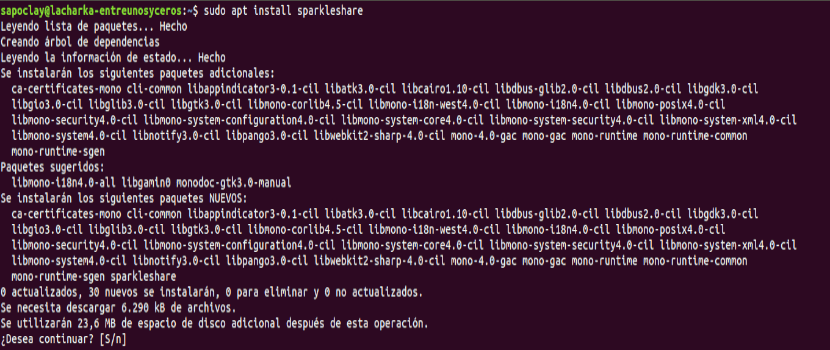
sudo apt install sparkleshare
También puede instalar SparkleShare desde FlatHub. Esta opción te va a proporcionar la última versión del software. Instala Flatpak en su distribución si aún no lo ha hecho, y después instala SparkleShare:
flatpak remote-add flathub https://flathub.org/repo/flathub.flatpakrepo

flatpak install flathub org.sparkleshare.SparkleShare
Configuración de SparkleShare con GitLab o GitHub
A continuación vamos a ver un inicio rápido para configurar Sparkleshare con GitLab y GitHub. Si lo que buscas es usar SparkleShare con tu propio host, puedes seguir las siguientes instrucciones.

Tras la instalación, comenzamos haciendo clic en el icono de SparkleShare. Después busca la opción «Computer ID» → «Copy to Clipboard».
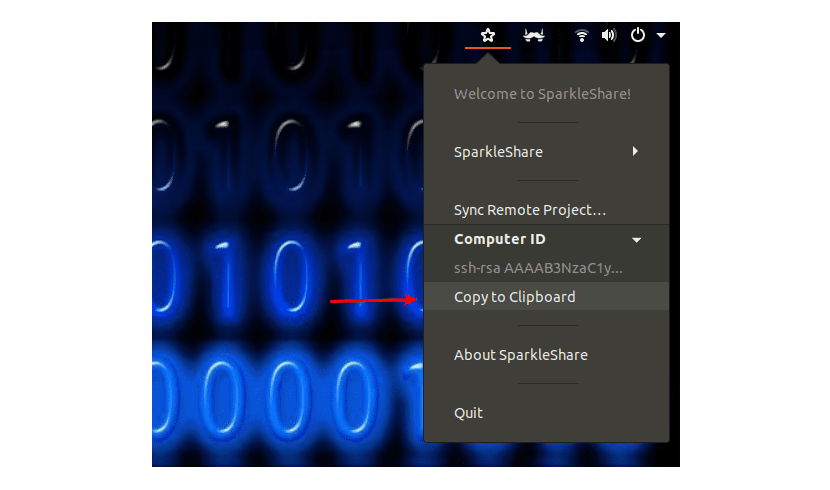
Para configurar los servicios, necesitamos agregar una nueva clave SSH en las cuenta de GitLab o GitHub. Solo hay que pegar esta ID de equipo como clave en la configuración de las cuentas.
Para utilizar GitLab, dirígete a «Settings» → «SSH Keys». El siguiente es un enlace directo a esta página.
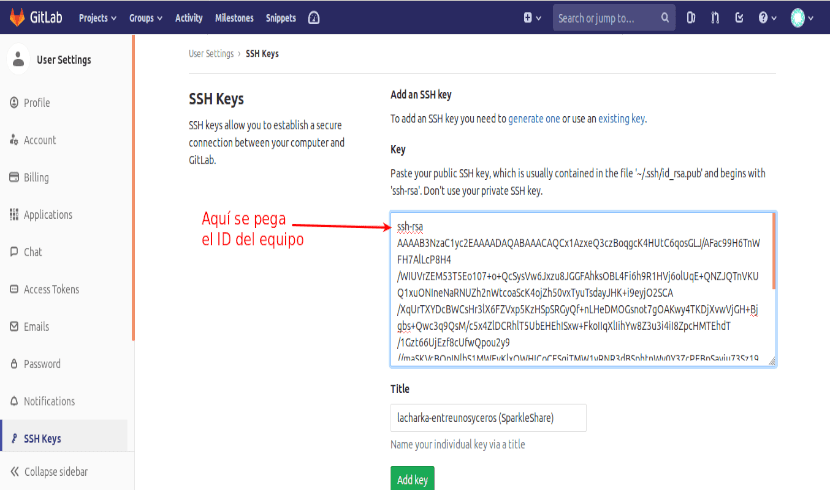
Si optas por utilizar GitHub, tendrás que edirigirte a «Personal Settings» → «SSH and GPG Keys» → «Add new». El siguiente es un enlace directo a esta página.
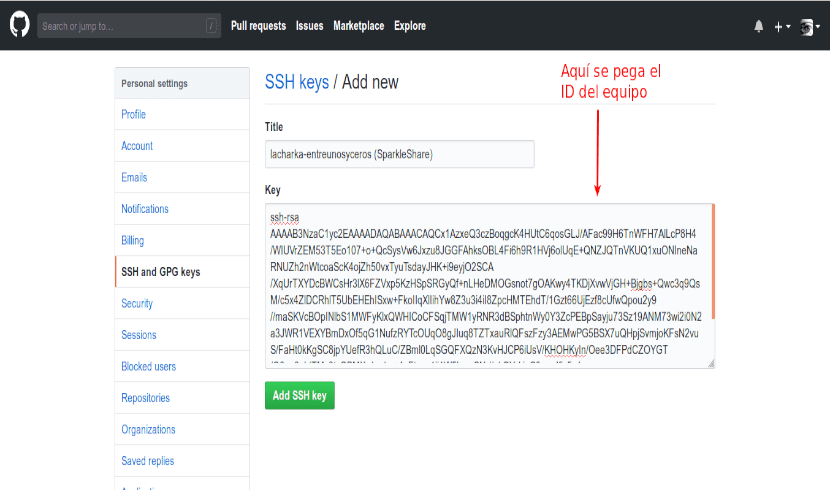
Pega el ID del equipo que copiaste en el portapapeles en los campos «Key» que encontrarás en GitLab / GitHub.
El repositorio en GitLab o GitHub tendremos que crearlo, ya sea público o privado, según lo que necesites. También se puede utilizar un repositorio ya existente.
Volviendo a SparkleShare, haz clic en el icono de tu bandeja y elige la opción “Sync Remote Proyect…”. Selecciona GitLab o GitHub de la lista y escribe la ruta remota del repositorio. Solo hay que quitarle la parte github.com / gitlab.com a la URL. Ahora todo lo que hay que hacer es hacer clic en “Add” y esperar a que SparkleShare sincronice el repositorio remoto.
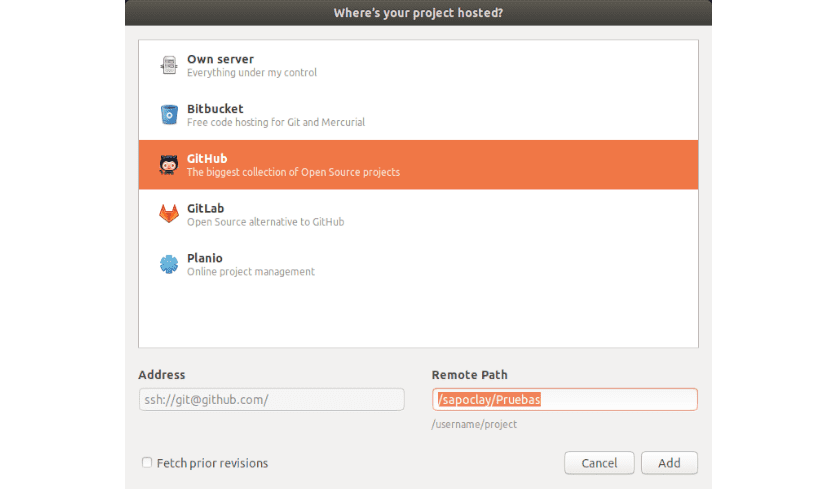
Para consultar todas las opciones e información acerca del uso de este cliente, incluido el uso del cifrado del lado del cliente, consulta la wiki de SparkleShare o la página web del proyecto.